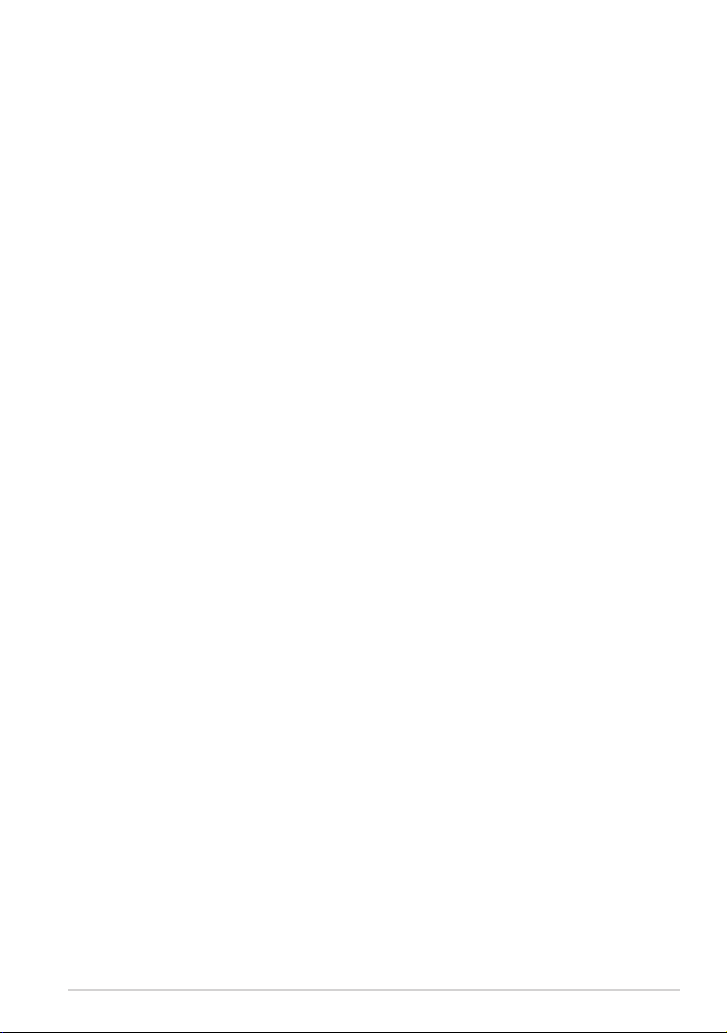
Veelgestelde vragen voor Eee Pad TF201
Bestanden beheren ..............................................................................................2
• Hoe krijg ik toegang tot mijn gegevens die opgeslagen zijn op microSD,
SD-kaart en USB-apparaat? ..............................................................................................2
• Hoe verplaats ik het geselecteerde bestand naar een andere map? ................ 2
• Hoe kopieer en plak ik het geselecteerde bestand naar het verbonden
externe opslagapparaat?................................................................................................... 2
Applicatie stoppen of verwijderen .....................................................................2
• Hoe kan ik een applicatie die uitgevoerd wordt stoppen? ...................................2
• Wat moet ik doen als ik de gedownloade applicatie niet meer wil? .................2
• Waar kan ik de status of de gedetailleerde informatie over de applicatie
controleren? ...........................................................................................................................2
Systeem reageert niet .......................................................................................... 3
• Wat moet ik doen wanneer mijn Eee Pad niet meer reageert? ...........................3
• Mijn Eee Pad-scherm staat uit en ik kan het niet meer aan krijgen. .................. 3
Extern opslagapparaat ........................................................................................ 3
• Ik heb reeds een microSD-kaart in mijn Eee Pad gestoken, maar ik zie dit
niet............................................................................................................................................. 3
•
Ik heb reeds een USB-stick verbonden, maar ik zie dit niet op mijn Eee Pad
Screenshots vastleggen ....................................................................................... 3
• Kan ik screenshots vastleggen op mijn Eee Pad? .....................................................3
Batterij .................................................................................................................. 4
• Hoe verleng ik de levensduur van de batterij van mijn Eee Pad? ....................... 4
• Wat moet ik doen als de batterij helemaal leeg is? .................................................4
• Waarom wordt mijn Eee Pad niet volledig opgeladen door de mobiele
oplader? ...................................................................................................................................4
• Waarom duurt het langer om mijn Eee Pad op te laden? ..................................... 4
Browser .................................................................................................................. 4
• Hoe kan ik de weergave van mijn browser aanpassen? ........................................4
MyNet ..................................................................................................................5
• Hoe gebruik ik MyNet? .......................................................................................................5
Systeemupdate ..................................................................................................... 5
• Hoe werk ik mijn systeem bij? ......................................................................................... 5
Standaard fabriekswaarden ................................................................................ 5
• Hoe reset ik mijn Eee Pad naar de standaard fabriekswaarden? ........................ 5
E-mailbijlagen ....................................................................................................... 5
• Kan ik de e-mailbijlagen openen en opslaan op mijn Eee Pad? .........................5
Signaalontvangst .................................................................................................5
• Zal de GPS-functie op mijn Eee Pad worden beïnvloed door de
warmte-isolerende beschermende lms op de autoruit?..................................... 5
DU6915
. ... 3
Veelgestelde vragen ASUS Eee Pad TF201
1
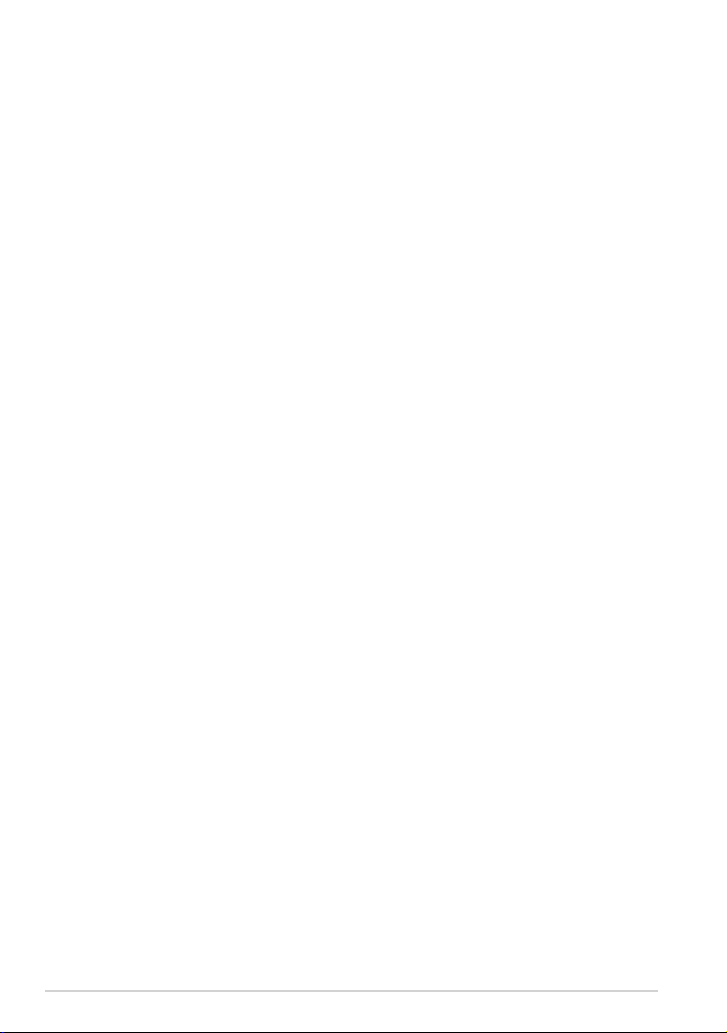
Bestanden beheren
Veelgestelde vragen ASUS Eee Pad TF201
2
• Hoe krijg ik toegang tot mijn gegevens die opgeslagen zijn op microSD, SD-kaart en USB-apparaat?
Tik op het pictogram SD-kaart of USB in de prompt in de hoek
rechtsonder. Tik op het pictogram Map en u ziet al uw gegevens op het
geselecteerde opslagapparaat. Zie de gebruikershandleiding voor details.
• Hoe verplaats ik het geselecteerde bestand naar een andere map?
Selecteer het gewenste bestand en tik op Copy (Kopiëren)Kopiëren) of Cut
(Knippen)Knippen). Voer de gewenste doelmap in en tik op het pictogram Paste
(Plakken)Plakken) in de hoek rechtsboven om het bestand te verplaatsen.
Indien u meer dan één bestand tegelijk wilt kopiëren, selecteert u
de gewenste bestanden of tik op Select All (Alles selecteren)Alles selecteren) en
vervolgens Copy (Kopiëren)Kopiëren) of Cut (Knippen)Cut (Knippen)Knippen). Voer de gewenste
doelmap in en tik op het pictogram Paste (Plakken)Plakken) in de hoek
rechtsboven om de bestanden te verplaatsen.
• Hoe kopieer en plak ik het geselecteerde bestand naar het verbonden externe opslagapparaat?
Volg de eerdere instructies en zoek uw gewenste doelmap in het externe
opslagapparaat.
Applicatie stoppen of verwijderen
• Hoe kan ik een applicatie die uitgevoerd wordt stoppen?
Voor het stoppen van een applicatie die op dat moment actief is, tikt u
op Apps (Applicaties) menu > Settings (Instellingen)Instellingen) > Applications
(Applicaties)Applicaties) > Running services (Actieve services)Actieve services). Selecteer de
applicatie en tik op Stop (Stoppen)Stoppen).
U kunt tevens tikken op de toets Recent Apps (Recente Apps)Recente Apps)
linksonder en vervolgens op de x van de desbetreende applicatie die
vermeld wordt op het paneel.
• Wat moet ik doen als ik de gedownloade applicatie niet meer wil?
Voor het verwijderen van de ongewenste applicatie, tikt u op Apps
(Applicaties) menu > Settings (Instellingen)Instellingen) > Applications
(Applicaties)Applicaties) > Manage applications (Applicaties beheren)Applicaties beheren) >
Downloaded (Gedownload)Gedownload). Selecteer de applicatie en tik op Uninstall
(Verwijderen)Verwijderen).
• Waar kan ik de status of de gedetailleerde informatie over de applicatie controleren?
Voor het controleren van de informatie van de applicatie, tikt u op
Apps (Applicaties) menu > Settings (Instellingen)Instellingen) > Applications
(Applicaties)Applicaties) > Manage applications (Applicaties beheren)Applicaties beheren)
> All (Alles)Alles). Selecteer de applicatie voor het weergeven van de
gedetailleerde informatie.

Systeem reageert niet
• Wat moet ik doen wanneer mijn Eee Pad niet meer reageert?
Houd de aan/uit-knop ingedrukt totdat u het menu Power o (StroomStroom
uit) ziet en selecteer OK en houd vervolgens de aan/uit-knop ingedrukt
om het systeem weer aan te zetten, of houd de reset-knop ingedrukt
(het kleine gaatje links op de Eee Pad) totdat het systeem opnieuw start.
Het ASUS-logo verschijnt op het scherm wanneer het systeem succesvol
opstart.
• Mijn Eee Pad-scherm staat uit en ik kan het niet meer aan krijgen.
Houd de aan/uit-knop ingedrukt totdat u het menu Power o (StroomStroom
uit) ziet en selecteer OK en houd vervolgens de aan/uit-knop ingedrukt
om het systeem weer aan te zetten, of houd de reset-knop ingedrukt
(het kleine gaatje links op de Eee Pad) totdat het systeem opnieuw start.
Het ASUS-logo verschijnt op het scherm wanneer het systeem succesvol
opstart.
Extern opslagapparaat
• Ik heb reeds een microSD-kaart in mijn Eee Pad gestoken, maar ik zie dit niet.
Haal de geheugenkaart uit uw Eee Pad en steek deze opnieuw in.
• Ik heb reeds een USB-stick verbonden, maar ik zie dit niet op mijn Eee Pad.
Ontkoppel uw Eee Pad uit de mobiele oplader en koppel uw Eee Pad
opnieuw, of haal de USB-stick uit uw Eee Pad en steek deze opnieuw in.
Screenshots vastleggen
• Kan ik screenshots vastleggen op mijn Eee Pad?
Ja. Tik op Apps (Applicaties)Applicaties) menu > Settings (Instellingen)Instellingen) > ASUS
Customized Setting (Aangepaste ASUS-instelling)Aangepaste ASUS-instelling) en selecteer
Screenshot. Houd de toets Recent Apps (Recente Apps)Recente Apps) ingedrukt
voor het vastleggen van uw gewenste screenshots. Als u uw Eee Pad
in de oplader geplaatst hebt, drukt u direct op de sneltoets op het
toetsenbord.
Veelgestelde vragen ASUS Eee Pad TF201
3

Batterij
Veelgestelde vragen ASUS Eee Pad TF201
4
• Hoe verleng ik de levensduur van de batterij van mijn Eee Pad?
Bekijk de schermonderbreking in Settings (Instellingen)Instellingen). Door
het instellen van de schermonderbreking op Never (Nooit)Nooit) zal
meer batterijstroom verbruikt worden. Beheer en sluit uw actieve
applicaties wanneer deze niet nodig zijn. Zie Stopping or uninstalling
applications (Applicaties stoppen of verwijderen)Applicaties stoppen of verwijderen) voor aanwijzingen.
• Wat moet ik doen als de batterij helemaal leeg is?
Sluit de stroomadapter aan voor het opladen van uw Eee Pad. U kunt uw
Eee Pad normaal gesproken na ongeveer 10 minuten starten.
• Waarom wordt mijn Eee Pad niet volledig opgeladen door de mobiele oplader?
Wanneer uw Eee Pad in de oplader zit en niet verbonden is met een
stroomadapter, laadt de mobiele oplader uw Eee Pad op tot maximaal
90% voor het beschermen van uw batterij en het verlengen van
de levensduur. De mobiele oplader laadt opnieuw op wanneer de
batterijstroom van uw Eee Pad onder de 70% komt.
De stroomadapter laadt de batterij van uw Eee Pad volledig op tot 100%
en laadt opnieuw wanneer deze onder 95% komt.
• Waarom duurt het langer om mijn Eee Pad op te laden?
Wanneer uw Eee Pad in een dock zit, laat de voedingsadapter zowel de
pad als de dock op waardoor het opladen van uw Eeepad langer duurt.
Stop de 40-pins aansluiting van de voedingsadapter volledig in uw Eee
Pad of dock zodat u zeker bent dat uw Eee Pad goed is aangesloten op
de stroom.
Browser
• Hoe kan ik de weergave van mijn browser aanpassen?
Open de webbrowser. Tik op de tool-knop inde rechterbovenhoek en
selecteer Settings (Instellingen)Instellingen) > Advanced (Geavanceerd)Geavanceerd) > User
agent string (Reeks gebruikersagent)Reeks gebruikersagent) > Tablet/Desktop/Mobilephone (Tablet/Desktop/Mobiele telefoon)Tablet/Desktop/Mobiele telefoon).

MyNet
• Hoe gebruik ik MyNet?
Zorg ervoor dat u de Microsoft Media Player (versie 10 of hoger) gestart
hebt op de PC. Zorg er tevens voor dat uw Eee Pad en de PC aangesloten
zijn op dezelfde draadloze toegangspunt. Zie de gebruikershandleiding
voor details.
Systeemupdate
• Hoe werk ik mijn systeem bij?
U hoeft uw Eee Pad niet handmatig bij te werken. ASUS informeert u
met een pop-upbericht wanneer een update beschikbaar is. U moet
verbinding maken met het internet en inloggen bij uw Google-account.
Standaard fabriekswaarden
• Hoe reset ik mijn Eee Pad naar de standaard fabriekswaarden?
Tik op Settings (Instellingen)Instellingen) > Privacy > Factory data reset (ResetReset
fabrieksgegevens). Door te tikken op Reset tablet (Tablet resetten)Tablet resetten)
worden al uw gegevens van uw Eee Pad gewist.
Zorg ervoor dat u een back-up maakt van uw belangrijke gegevens
voordat u uw Eee Pad reset.
E-mailbijlagen
• Kan ik de e-mailbijlagen openen en opslaan op mijn Eee Pad?
Ja, dat kan maar de bestanden moeten kleiner zijn dan 5 MB.
Signaalontvangst
• Zal de GPS-functie op mijn Eee Pad worden beïnvloed door de
warmte-isolerende beschermende lms op de autoruit?
Ja, door de warmte-isolerende beschermende lms op autoruiten is het
mogelijk dat de GPS-signalen worden verzwakt of geblokkeerd zodat ze
uw Eee Pad moeilijk of niet kunnen bereiken.
Voor uw veiligheid mag u de Eee Pad en GPS-functie niet gebruiken
terwijl u met de wagen rijdt.
Om de eerste positie-acquisitie met de GPS op uw Eee Pad te versnellen,
maakt u eerst een verbinding met internet voordat u de GPS-tracking
activeert.
Veelgestelde vragen ASUS Eee Pad TF201
5
